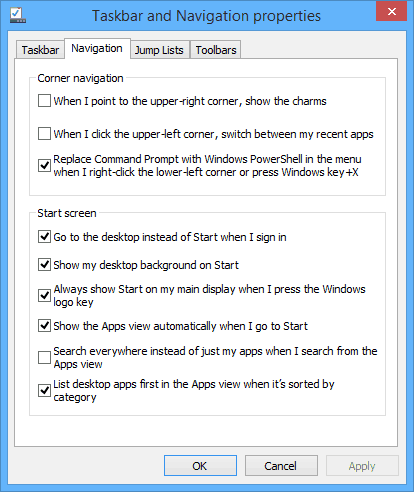Как да преглеждате и управлявате всички програми и приложения на Windows 8
Microsoft Windows 8 / / March 19, 2020
Ако сте нов в Windows 8, измислянето как да намерите всички ваши настолни програми и приложения не е интуитивно. Ето как в Windows 8.1 и Windows 8.
Ако сте нов в Windows 8, измислянето как да намерите всички ваши настолни програми и приложения не е интуитивно. Ето разглеждане как да го направите в Windows 8 и предстоящото надграждане - Windows 8.1.
Забележка: Тази статия е актуализирана, за да отразява промените в новата операционна система Windows 8.1
Търсене на приложения и програми
Ако сте на работния плот, просто натиснете клавиша Windows на клавиатурата си, за да стигнете до стартовия екран и започнете да пишете от името на приложението, което търсите. Полето за търсене на приложения автоматично ще се отвори.
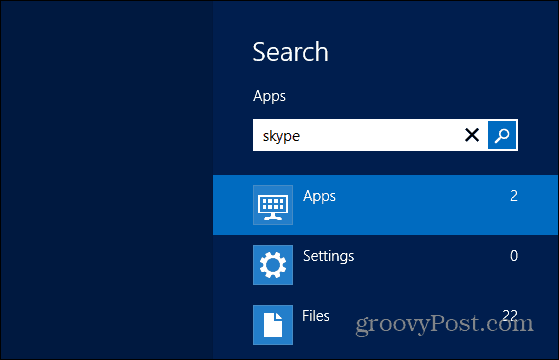
След това ще видите списък на приложенията за десктоп и / или модерен стил, изброени под резултатите.
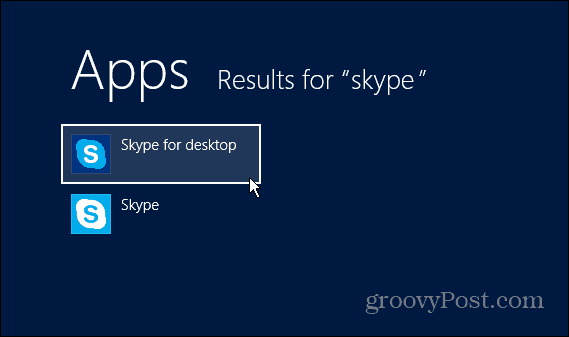
Показване на всички приложения
Ако искате лесен списък, за да видите всичко, щракнете с десния бутон върху менюто "Старт" и изберете иконата "Всички приложения" в долния десен ъгъл. Всъщност това е идеалният начин да върнете липсващата плочка на приложението на работния плот или началния екран.
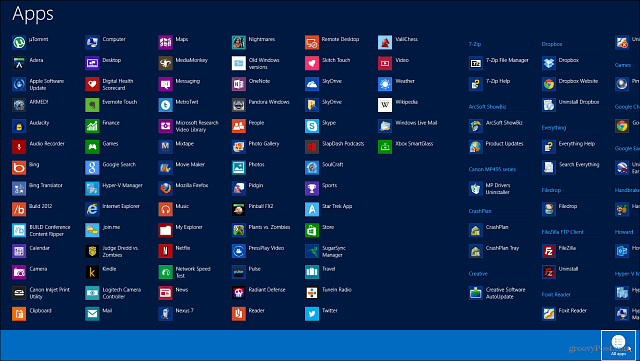
Показване на всички приложения в Windows 8.1
Новата версия на Windows - Windows 8.1 понастоящем в Public Beta - прави достъпът до всички ваши приложения наведнъж много по-лесен. От екрана „Старт“ или прекарайте пръст надолу по екрана. Или на традиционен компютър или лаптоп щракнете върху стрелката надолу.
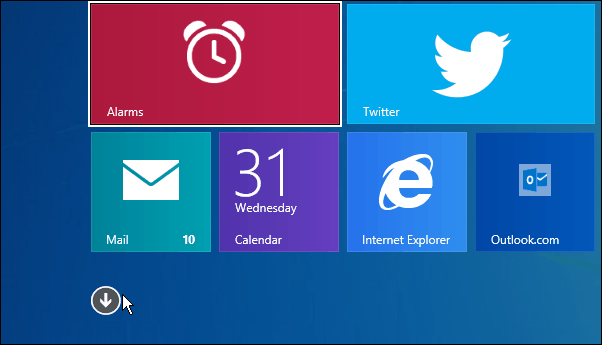
Това ще покаже всички ваши десктоп програми и модерни приложения в азбучен ред.

Или можете да щракнете върху падащото меню и да ги сортирате по различни категории, които са най-лесни за вас.

Също така не забравяйте, че можете да организирате началния екран, за да изброите първо настолните програми, ако работите на работния плот през повечето време на традиционен компютър без сензорен екран. За повече информация вижте нашата статия: Как да направим модерния интерфейс по-малко досаден. И не забравяйте, че можете да използвате същото меню, за да направите Windows 8.1 за зареждане директно на работния плот.